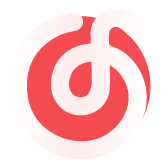在上一教程中,我们简要介绍了PK-Sim软件能实现的功能和下载安装的操作。这这一期中,我们将介绍软件的界面内容与基本的操作流程,为后期的模型创建和模拟操作打下基础。
整体软件的操作逻辑遵从从小到大,从低到高的流程。




一、软件基本操作界面
选项卡1:File

是基本的文件操作,从上往下分别是
- 新建工程(New)
- 打开工程(Open)
- 关闭工程(Close)
- 保存(Save)
- 编写描述(Description)
- 导出快照(Export to Snapshot)
- 从快照导入(Load from Snapshot)
- 选择日志文件(Select Journal)
- 关于软件(About)
- 退出系统(Exit)
选项卡2:模型(Modeling)
这个选项卡里的内容主要是建立基础的模型,各个模型是构建下一步模拟的基础。

新建模型构成一个模拟流程,至少需要以下三个基本模型要素:
个体(Individual)、化合物(Compound)、给药方法(Administrator Protocol),如果化合物采用了的药丸口服的方法(Oral),则还需构建吸收流程(Formulation)。

右侧为模型的结果比较,将在介绍[模拟]功能之后再行讲解。

选项卡3:参数识别与敏感度分析

这个过程主要与MoBi®联动,通过MoBi构建专业模型之后,通过这个选项卡中的内容进行模型的校准。
选项卡4:工作日志

工作日志是指当前工程工作时所有打开的窗口和选项卡,可以将当前所有工作窗口保存下来,再下次打开同样工程时导入,即可重新开始工作。
选项卡5:导入与导出

在这一选项卡中可以导入个体或群体模拟方案,也可以单独导入Building Blocks,也可以导出为Excel表格、PDF报告或保存为快照。
选项卡6:高级(Utilities)

在这个界面中可以更改外观(Skins),调整常用参数的单位(Display Units),导出收藏的常用参数布局(Favorites)。
在高级选项(Options)中可以调整软件的各种初始参数



选项卡7:视图(Views)

在这个选项卡中可以改变在软件中显示的区块,根据需要自由选择。